光追渲染
Realibox光追渲染通过物理级光线模拟,实现玻璃/金属/液体的逼真反射折射效果。支持实时预览、单张/队列渲染、自定义质量参数,渲染图自动存储至工作台相册。
光追渲染
逼真的实时渲染,一切都在Realibox中!
光追渲染通过模拟真实光线物理行为,实现高逼真渲染效果,尤其在表现玻璃、金属、液体等材质的物理反射、折射及焦散效果上具备显著优势。Realibox提供了强大的渲染功能,快速渲染照片级的图片,高效完成设计工作。
打开光追预览
Realibox在编辑器中默认使用的是实时光栅渲染,需要手动打开光追渲染渲染预览。
- 打开预览:点击右上角「光追预览」开关按钮,即可实时显示高质量光追渲染效果。
- 关闭预览:再次点击「光追预览」按钮。
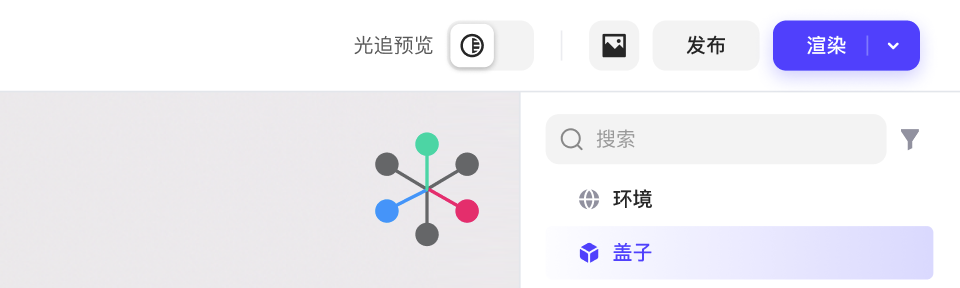
第一次打开可能需要一段等待时间。
单张渲染
点击编辑器右上角渲染按钮,会对当前操作区视窗视角进行单张渲染,并弹出队列视窗。当Realibox进行光追渲染时,由于本地设备性能开销原因,将会禁用工程编辑操作。您可以在界面中查看当前渲染的任务队列、渲染的剩余时间或者查看已渲染图册。 渲染好的图片将出现在相册中。
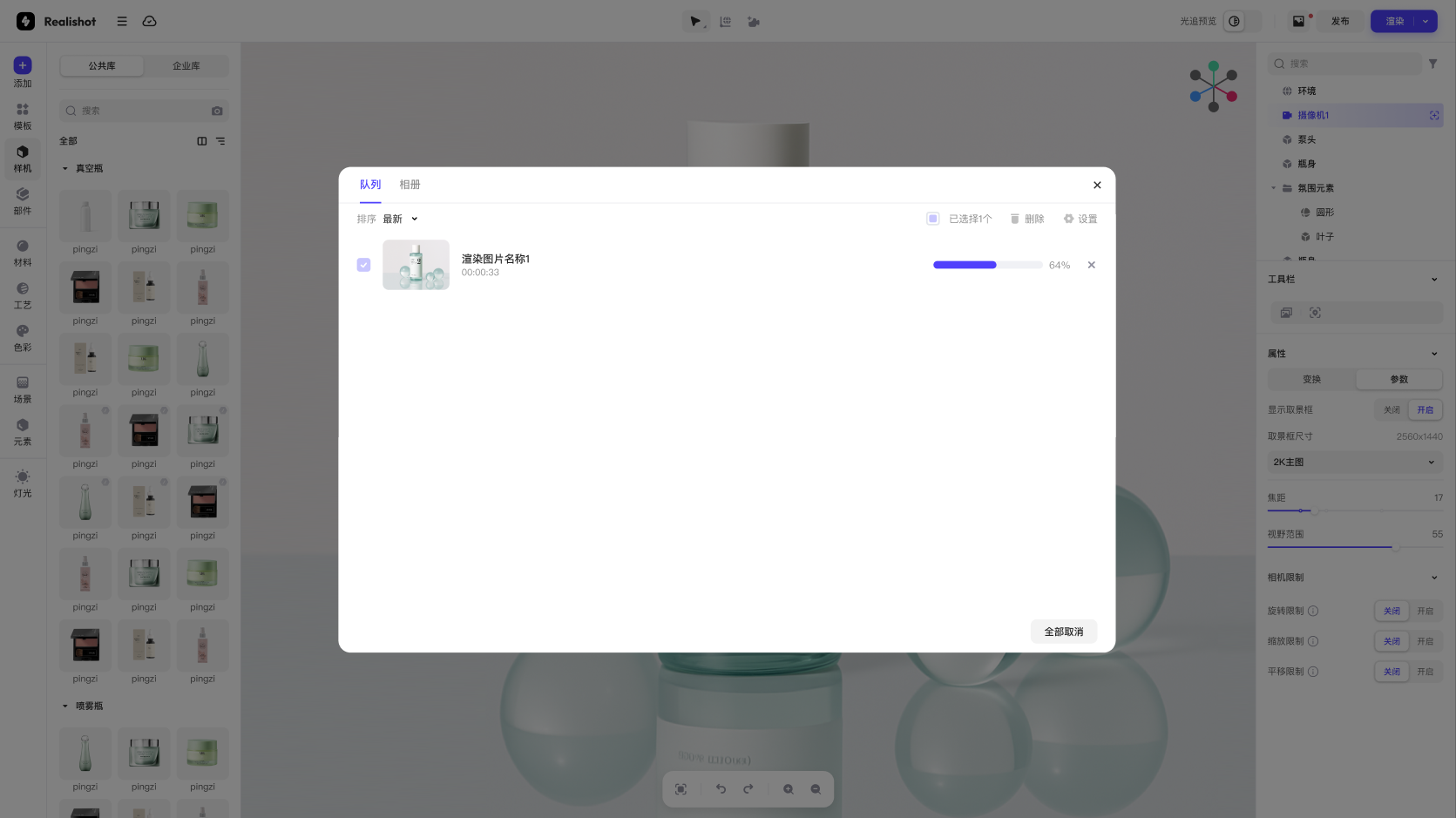
渲染中退出队列视窗,或者关闭浏览器,将会中断当前渲染。
渲染设置
点击渲染按钮右侧的小箭头,可以打开渲染设置面板。在这里可以对光追渲染的各种参数进行修改。
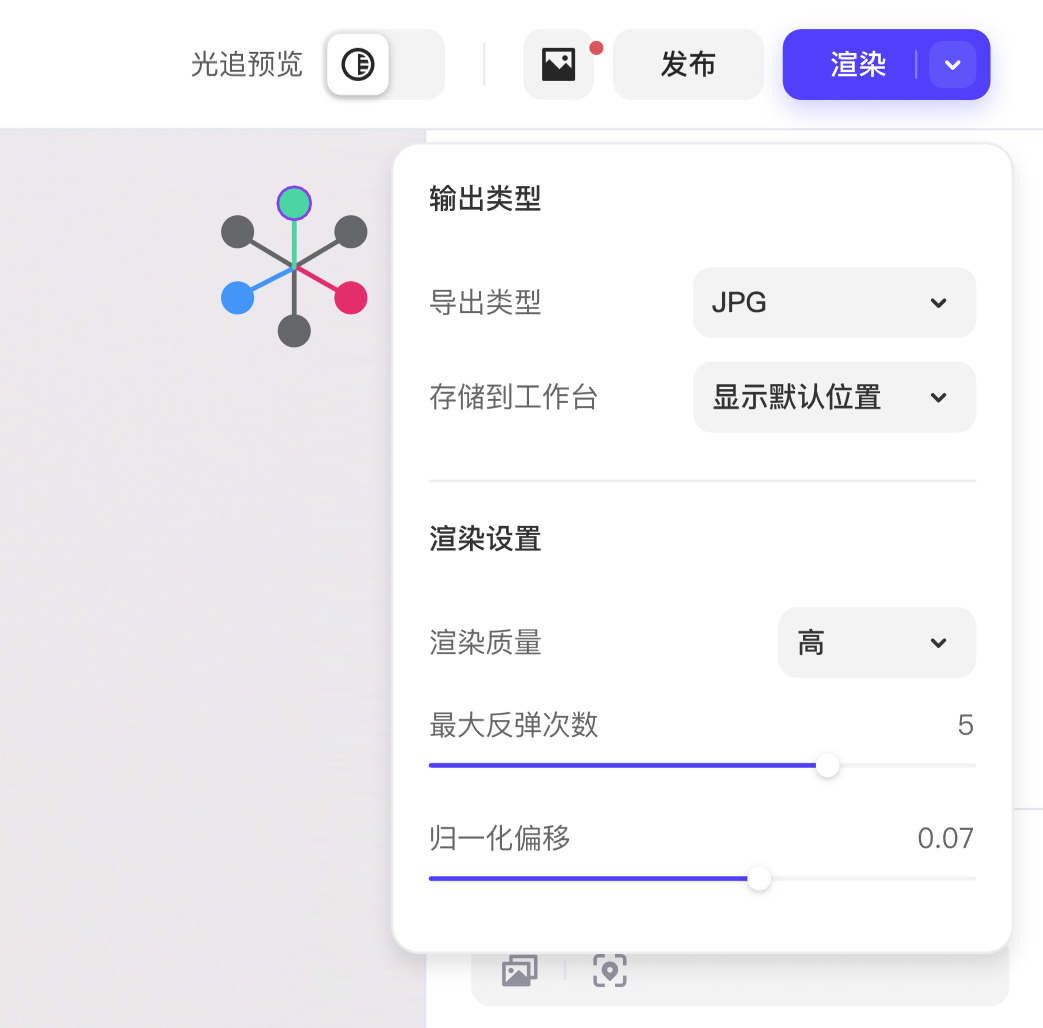
输出类型
- 导出类型:控制光追渲染输出的图片格式。
- 存储到工作台:存储到Realibox工作台的位置选择。可以从工作台中直接查看渲染图,无需再次打开编辑器。
渲染质量设置
- 渲染质量:包含多个渲染质量预设,越高质量渲染采样数量越多,从而影响出图的质量。
- 最大反弹次数:控制渲染时模拟光线反弹的次数。对于半透明物体,通常需要比较大的数值。
- 归一化偏移:通过调整光线能量的收敛阈值,控制渲染图像中低光照区域的细节保留和高光区域的抑制程度。
渲染摄像机设置
渲染相关的功能关联到摄像机的设置,具体可看摄像机相关章节。 在摄像机参数设置里,可以显示取景框、更改渲染输出图片的分辨率尺寸、相机的焦距/视野范围等。
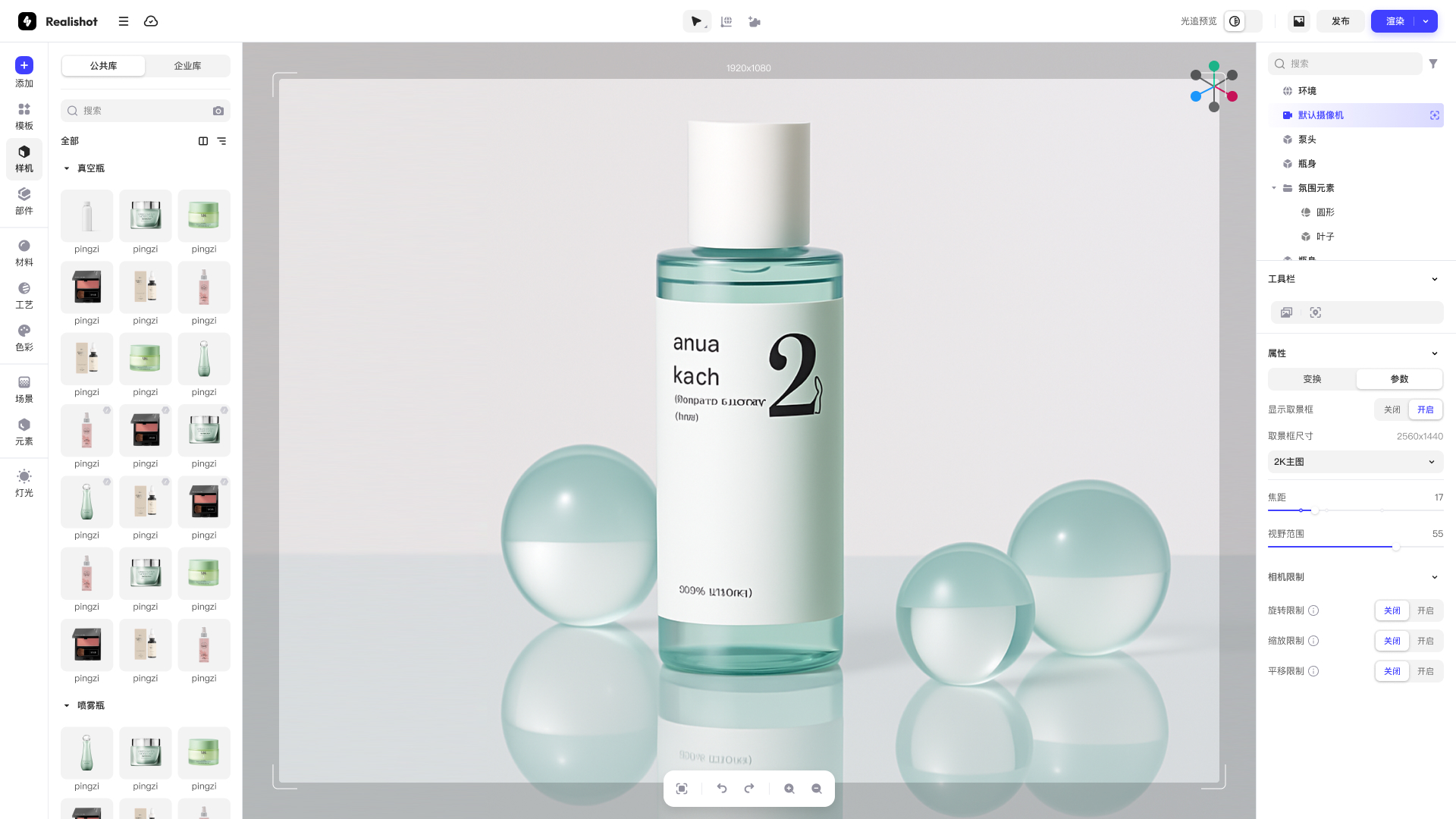
队列渲染
在摄像机工具栏中,可以将当前摄像机加入渲染队列中。摄像机将以当前参数状态进行光追渲染。
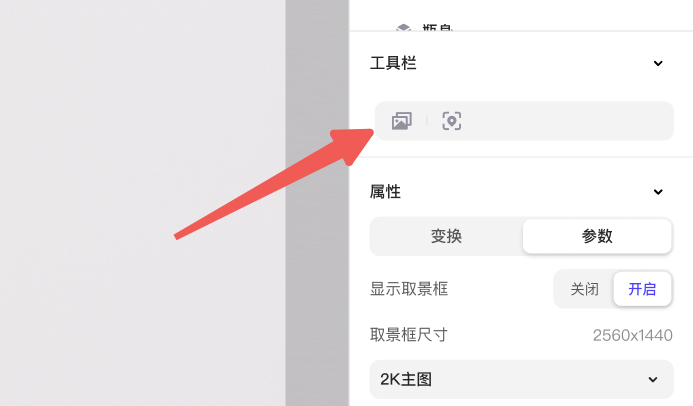
完成队列输入后,可以点击右上角相册图标,进入队列界面。在这里,可以查看已经加入队列的渲染任务。勾选您希望进行渲染的任务,然后单击右下角的批量渲染按钮开始队列渲染。
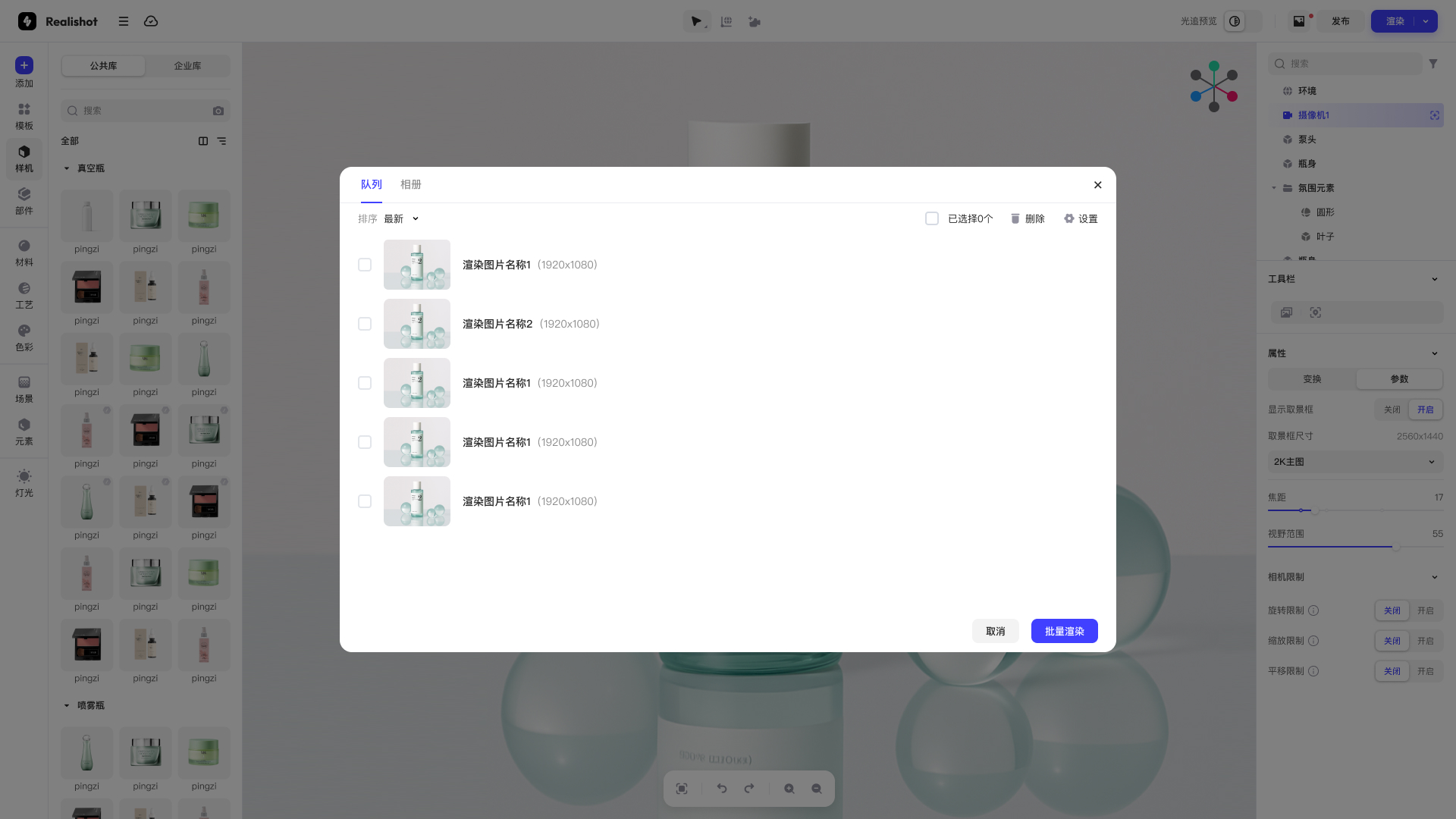
相册
查看相册
点击右上角相册按钮,在队列弹窗中,切换至相册界面,即可查看已经渲染好的图片。
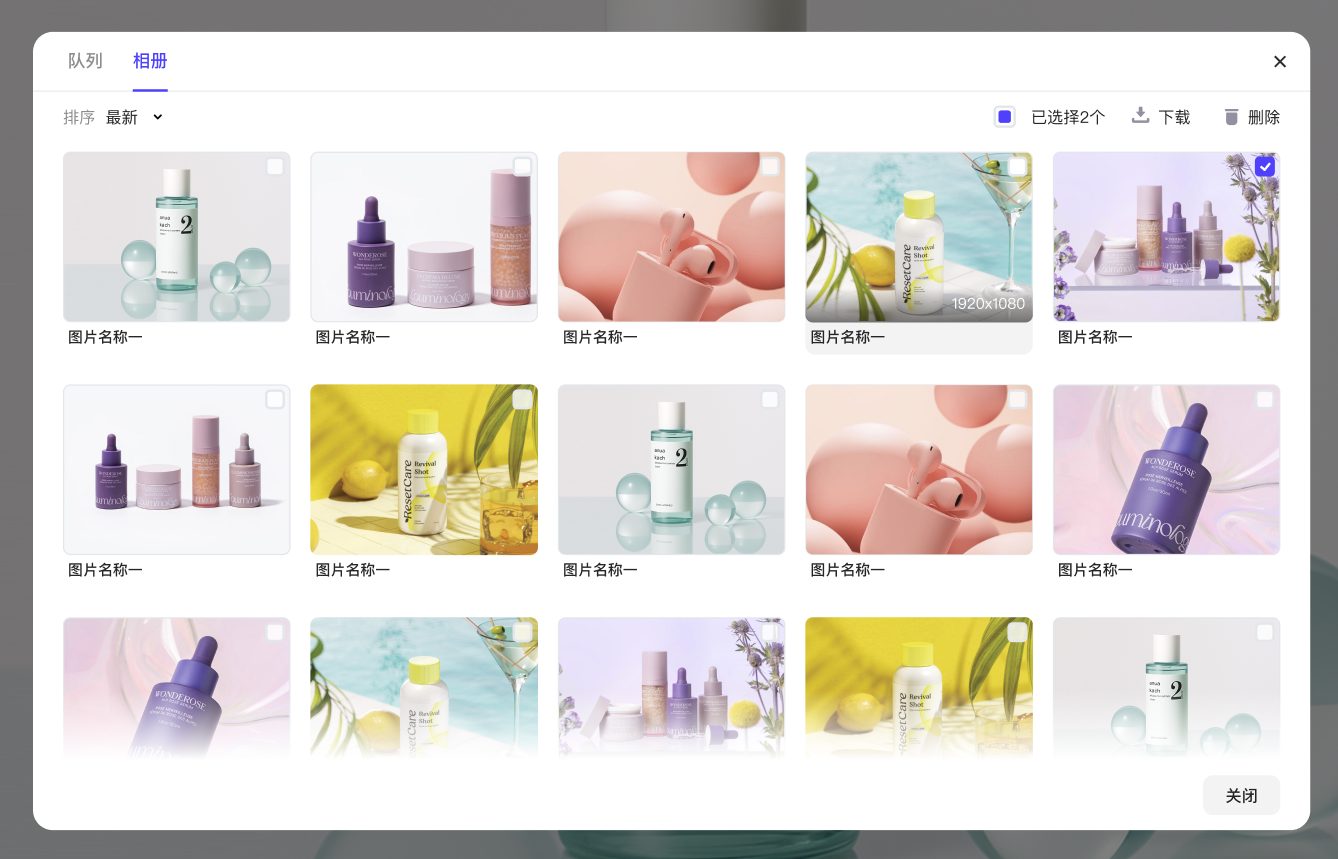
点击图册的图片,可以放大图片查看。
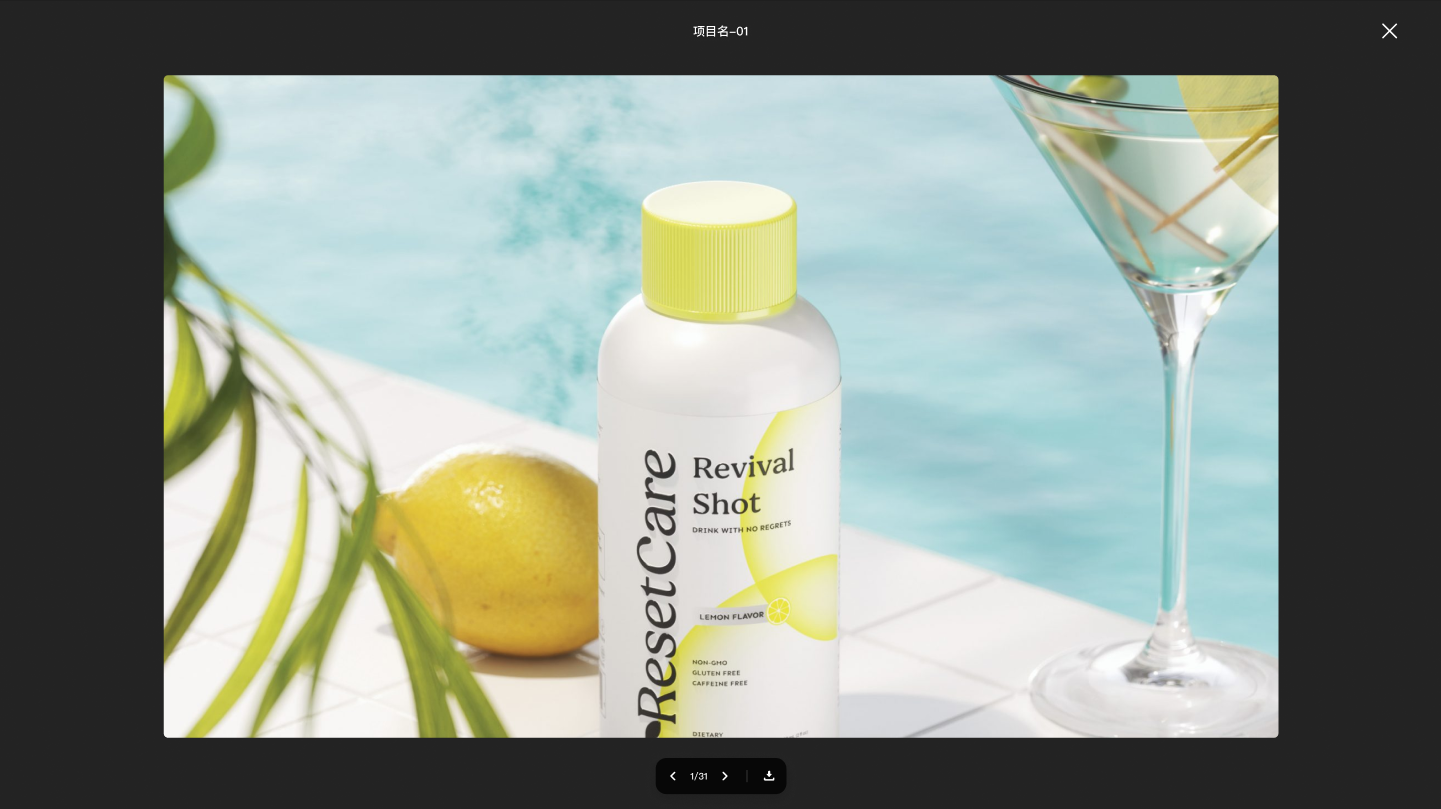
渲染好的图片会被保存在Realibox的工作台,具体可以查看您渲染设置中的保存位置。
下载或删除渲染图
在相册中,您可以勾选想要的渲染图进行下载或删除。在工作台中,您也可以进行类似的管理操作。 注意,无论在相册还是工作台进行图片的删除操作,都将会同步删除该图片。您可以在工作台的回收站恢复删除的图片。
光追渲染的最低设备要求
Realibox的光追渲染能力依赖本地设备的性能,为获得更好的体验,请优于此最低配置:2.0 GHz 处理器、8 GB 内存、RTX1650或同等水平以上的显卡、屏幕分辨率建议为 1920 x 1080 像素的显示器。